IntelliJ IDEA怎么开启XML显示导入弹出菜单
1、首先,打开一个的IntelliJ IDEA的代码工具界面中

2、点击了左上角中的IntelliJ IDEA的 file 菜单

3、点击了file菜单之后,弹出了下拉菜单选中为 settings 选项
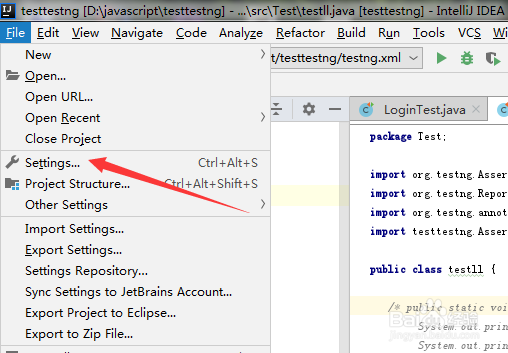
4、进入到了settings界面中,选中 auto import 选项

5、选中 auto import 选项之后,勾选上 show import popup 选项

6、勾选上 show import popup 选项之后,点击 ok 来保存当前的设置。

声明:本网站引用、摘录或转载内容仅供网站访问者交流或参考,不代表本站立场,如存在版权或非法内容,请联系站长删除,联系邮箱:site.kefu@qq.com。
阅读量:82
阅读量:47
阅读量:161
阅读量:94
阅读量:196